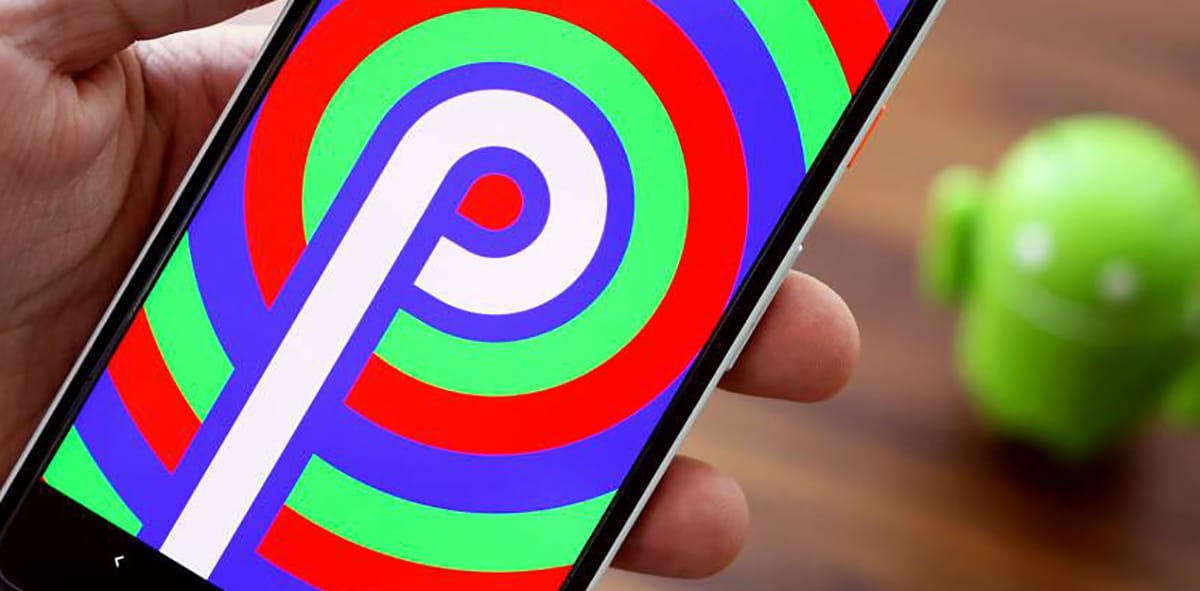
Primerament, serà fàcil restaurar a una versió anterior d'Android si tenim un Google Pixel, ja que farem servir la plataforma d'Android per tornar ara a Android 9 o Android 10.
El problema ve quan tenim un telèfon d'una altra marca com pot ser Samsung o Huawei i necessitem baixar de versió. Aquí us donarem algun consell i truc per fer-ho, però dependrà molt de la marca de telèfon.
Com restaurar a una versió anterior d'Android
primerament aquest tutorial està basat en un Google Pixel i ens permetrà poder baixar a una altra versió perquè el vam instal·lar tal com ve en el repositori que vam aconseguir a través d'Android SDK Platform. Anem a això:
- descarreguem Plataforma Android SDK des de la aquest enllaç
- Vam descarregar per a Windows o Mac l'instal·lador i el descomprimim per instal·lar
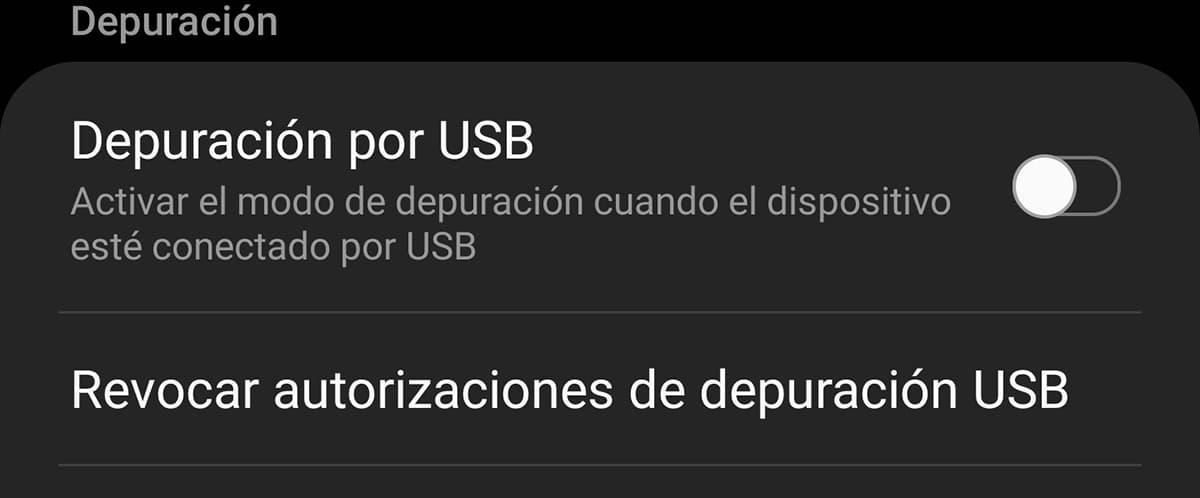
Ara hem de revisar que tenim el nostre mòbil plenament actualitzat a l'última versió. Ho diem perquè no podrem baixar de versió si hi ha alguna actualització pendent del nostre telèfon Google Pixel:
- Ens anem a Configuració> Sistema> Avançat> Actualització de sistema
- Si hi ha una actualització la descarreguem i instal·lem per poder seguir
Ara ens toca instal·lar els drivers USB del nostre telèfon. Per a això fem això:
- Ens anem a aquest enllaç per descarregar per al Pixel els drivers USB o controladors: enllaç de descàrrega
S'està baixant la imatge de la versió anterior d'Android
El primer és descarregar-nos la imatge correcta de la versió que volem baixar del nostre telèfon. Des d'aquesta llista podem descarregar totes les otes o actualitzacions. Per exemple si volem baixar a Android setembre doncs descarreguem la més recent de la llista de «bonic» per Pixel 9a XL. És important fixar-nos bé en el model del nostre telèfon.
Descarregada la imatge anem a procedir a activar una funció important des del telèfon, l'USB debugging:
- Ens anem a Configuració> Sobre el telèfon
- Ara hem de prémer a 7 vegades sobre el nombre de compilació perquè s'activi el menú per a desenvolupadors
- Ens anem cap enrere i ens anem a aquest menú nou
- Hi hem de activar el mode Depuració per USB
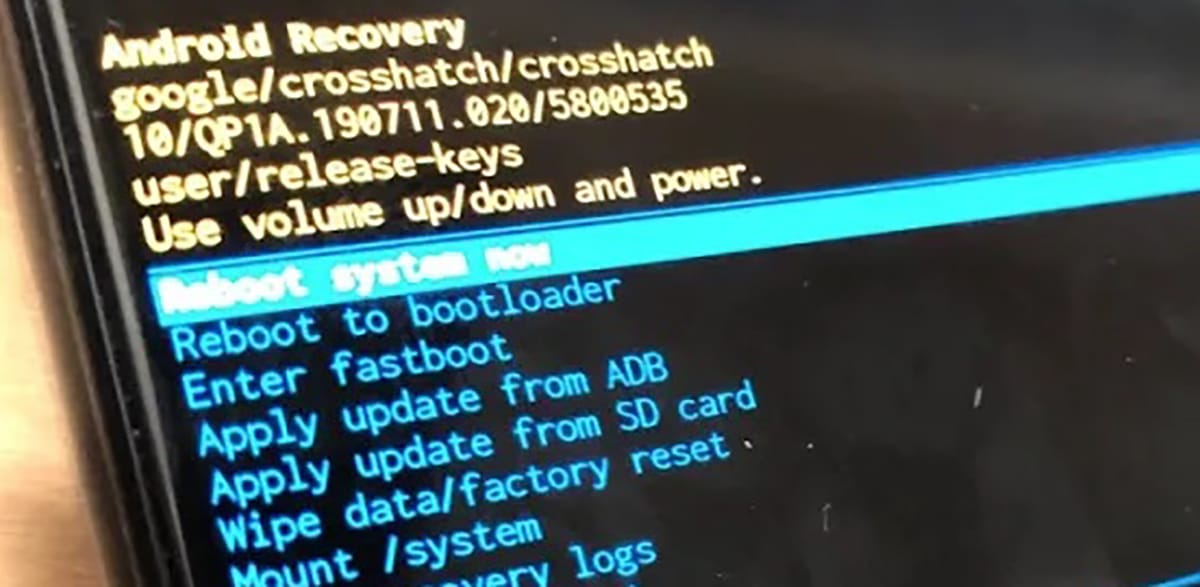
- Ara el següent és connectar el telèfon a l'ordinador
- Ens anem a la carpeta on hàgim descomprimit l'SDK i premem majúscules sobre algun espai amb el punter per obrir la! Finestra de PowerShell
- Des d'aquesta finestra teclegem aquesta comanda: Recuperació d'inici de sessió adb
- Premem enter i ara s'hauria de reiniciar el dispositiu
- Des d'aquest menú de recovery amb el botó de volum cap avall ens anem a Aplica l'actualització d'ADB
- Ara important. Hem de copiar el nom de l'arxiu imatge que hem descarregat i posar: adb sideload crosshatch-ota-pq3a.190801.002-13edb921.zip
- O sigui «Adb sideload» i el nom de l'arxiu a continuació que acaba amb el .zip
- Si no ho reconeix seleccionar l'arxiu, prémer F2 i copiem el nom per enganxar-lo en aquest comando adb
- Ara hauria de carregar la imatge de ROM d'aquesta versió i el telèfon s'inicia
Si hem tingut problemes, vam seguir aquests passos:
- Reiniciem el telèfon
- Al menú de desenvolupadors activem Desbloqueig OEM
- Tornem a ADB a l'connectar el mòbil a l'ordinador amb: Reiniciar arrencador d'arrencada adb
- Confirmem que llegeix el nostre sistema amb Dispositius fastboot
- Descarreguem la imatge de factoria del nostre Pixel aquí: enllaç

- Connectats a ADB fem servir la comanda fastboot flashing unlook
- Seleccionem «Unlock the bootloader»
- Descomprimim la imatge baixada abans a la carpeta ADB anterior
- A la finestra teclegem flash-all
- S'actualitza el sistema i s'inicia ja el mòbil
- El vam iniciar en mode fastboot a l'mantenir el botó de volum baix i encesa alhora
- I des d'aquí a la finestra fem servir bloqueig intermitent d'arrencada ràpida
- D'aquesta manera bloquegem de nou el bootloader i llestos
En altres marques
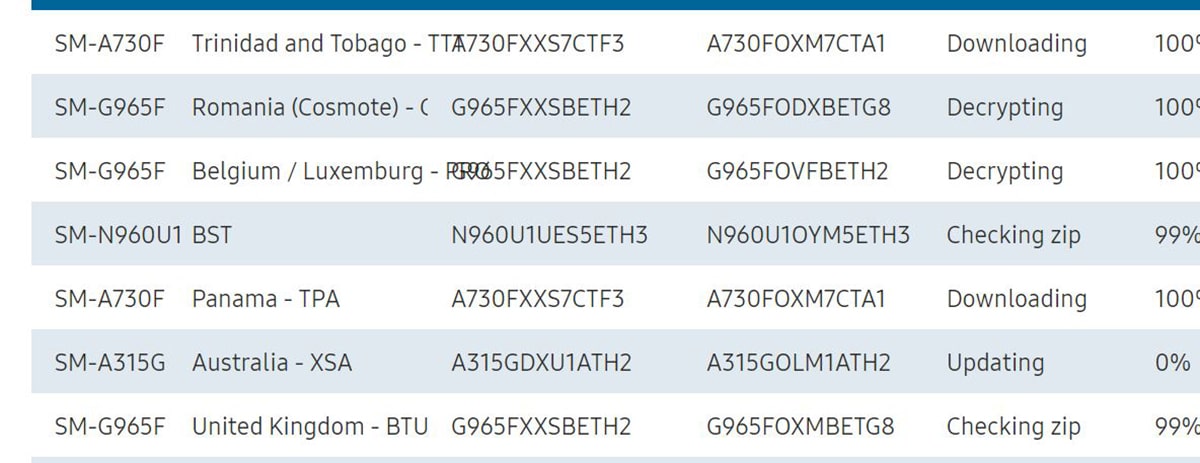
A Samsung tenim l'opció de utilitzar l'app Odin que ens permet instal·lar ROMs oficials per així baixar a una versió anterior. Però ull, que Samsung no permet fer «downgrade» d'algunes versions a altres, així que us remetem que aneu a HTCmanía i fòrums especialitzats per buscar el fòrum del vostre mòbil.
Aquí podeu fer la cerca per buscar aquesta ROM i així poder descarregar-la. Per exemple, en Samsung hi ha la web sammobile i que té un enorme repositori de firmwares.
Per altres marques fem servir el mateix mètode d'entrar en un fòrum de htcmania i en la nostra marca fins i tot preguntar per l'opció de fer downgrade del nostre telèfon. Tot dependrà de l'obertura de la capa personalitzada i si podem fins i tot entrar a l'recovery, ja que hi ha marques que ni ho permeten i això posa totes les barreres perquè puguem restaurar a una versió anterior d'Android.
El problema és aquest, que a l'tenir tantes marques, cadascuna té la seva pròpia forma de fer downgrade i no totes tenen un repositori d'aquestes imatges o ROM per així instal·lar-la. Tornem al que s'ha dit de fòrums com htcmania on la comunitat d'usuaris, tot i que ja no és el que era, solen ajudar-se i ens poden donar aquest enllaç que ens permeti accedir a la descàrrega d'una versió anterior.